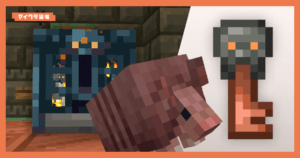Minecraft 1.9/1.10対応! カメラMODの新定番「PixelCam」の使い方。座標に注目/連続移動など新機能も
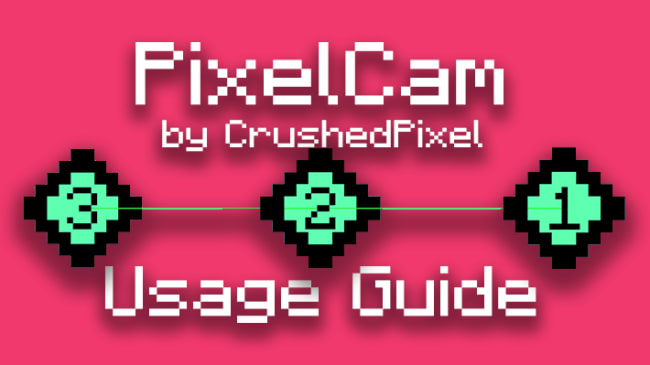
お久しぶりです。ポケモンGOのビッグウェーブに乗っちゃいそうだけどギリギリで踏ん張ってるです。それはさておき、使い方が分かりやすくて私お気に入りのカメラMOD「PixelCam」がバージョン1.9/1.10.2に対応しましたので改めて使い方を解説します。作者はあの「ReplayMod」の開発者の一人、CrushedPixel氏です。当ブログ何回目の登場でしょう…
この記事では、「PixelCam」のダウンロードと導入方法、カメラの経路の設定方法、新機能の「座標に注目する」「カメラ移動をループさせる」などを画像付きで分かりやすく解説します。
この記事では、記事作成現在最新の「PixelCam v1.1 (LEGACYではない)」を使っています。今後のMODのアップデートで使い方が変わる可能性もあるのでご注意下さい。
目次
「PixelCam」ってどんなカメラMOD? 録画機能はありませんがとっても使いやすい!
皆さん「カメラMOD」は何を使ってますか? 昔は定番だった「CameraStudio」は1.8用ベータ版で更新が止まっており、そんな中で脚光を浴びているのが…そう、CrushedPixel氏の「PixelCam」です。

この「PixelCam」の一番の特徴は、カメラの移動経路が可視化されていて分かりやすい点。ポイントの場所や順番が、ReplayModと同じようなデザインで表示されます。

もう一つの特徴は、アップデートにより「リピート移動」ができるようになったことです。例えば、村の周囲をずっと周回して動画を撮るだとか、様々な使い方が考えられますね。(経路は必ずしもループしている必要はなく、一方向的な経路でも使えます)

そしてPixelCamの特徴その3、「focus」機能。これも最近のアップデートで追加された機能で、好きな場所に視点を常に向けてカメラ移動できます。CameraStudioの/cam targetからの/cam orient targetと同じような機能です。こちらはCSと違い、カメラ移動中じゃなくてもフォーカスするので「視点の向き縛りプレイ」とかできそう…?
一応注意しておきますが、CameraStudioのような録画機能、それから「et」機能(昼夜のサイクルをめちゃ速くする奴)は搭載されていませんのでご注意下さい。
CrushedPixel氏制作「PixelCam」のダウンロードと導入方法
[2016年8月12日追記] バージョン1.8.9用の新PixelCamが公開されました!
※PixelCamを使うには、シングルプレイのワールドならチートコマンドを有効に、マルチプレイならコマンドを使う権限が必要です。(内部でコマンドを動かしている?)
カメラの移動経路を簡単に設定する手順と、経路のプレビュー

思い通りの経路でカメラを移動させるには、経路の中継点、つまり”ポイント”を設置しなければなりません。…といっても、PixelCamでポイントを設置して経路を設定するのはとっても簡単。CameraStudioと同様、Pキーをポンポンと押していくだけです。
ポイントは設置した順に番号が割り振られていきますが、この番号を最初から指定して設置したい場合は/cam p 数字とコマンドを打ちます。番号を指定した場合、上書きするのではなく既存のポイントに挿入する形になり、以降のポイントの番号がズレるのでご注意下さい。
- PixelCamでカメラの移動経路を設定するコマンド
-
- 現在の場所にポイント追加: /cam p
Pキーを押すのと同じ効果。 - 番号を指定してポイント追加: /cam p 番号
上書きするのではなく挿入されるので注意
- 現在の場所にポイント追加: /cam p

ポイントを設置すると、それを繋ぐ線が表示されます。これはカメラを動かした際の経路を表したプレビューで、Oキーで表示を切り替えられます。緑はspline(曲線)、赤はlinear(直線)です。
つまりカメラの動き方には二種類あって、なめらかにスラスラ動くか直線的にガクガク動くかの違いです。ReplayModの解説記事でも出てきましたよね。しかしReplayModと違い、プレビュー線の表示を切り替えただけではカメラの挙動は変わりません。後述するコマンドでlinearを指定しない限りは常にsplineの線に従って動きます。
経路を設定したらカメラを自動で動かしてみよう – ループも出来る

カメラの経路を設定できたら、いよいよカメラの移動をスタート!
- PixelCamでカメラの移動をスタート/ストップするコマンド
-
- 曲線移動: /cam start 時間h分m秒s
例:/cam start 11h45m14s この時、10sのように必要な数値のみ書けばいい - 直線移動: /cam start 時間h分m秒s linear
ガタガタと向きが変わる動き方。Oキーでプレビューを赤い線に切り替えて経路を確認しておこう - ストップ: /cam stop
- 曲線移動: /cam start 時間h分m秒s

上記のコマンドだと、指定した時間が終わると移動が終了してしまいます。例えば建築のPVなどで、同じ景色を何度も映したい(=連続でカメラを移動させたい)場合はどうすればいいのでしょうか。
- PixelCamでカメラの移動をスタート/ストップするコマンド
-
- 曲線移動: /cam start 時間h分m秒s repeat
- 直線移動: /cam start 時間h分m秒s linear repeat
- ストップ: /cam stop
そんな時はPixelCamの新機能「リピート」を使いましょう。スタートコマンドの末尾に「repat」を付ければいいだけです。
経路のポイントに移動したり、ポイントを削除するには

カメラの移動パスを決めていると、どうしてもポイントにテレポートしたりポイントを削除したりする必要が出てきます。
- PixelCamでカメラパスのポイントにテレポート/ポイントを削除するコマンド
-
- ポイントに瞬間移動: /cam goto 数字
CameraStudioと違い、数字の前に「p」を付ける必要はありません。(例:/cam goto 5) - 指定したポイントを削除: /cam clear 番号
こちらも数字の前に「p」は必要ありません。 - 全てのポイントを削除: /cam clear
- ポイントに瞬間移動: /cam goto 数字

ちなみに、途中のポイントを削除するとそれ以降のポイントの番号はズレますのでご注意下さい。
特定の建物や場所に注目したままカメラを動かすには

建築のPVなど、カメラMODを使って撮影された動画には「ある一点に注目したままカメラが移動する」演出が頻繁に使われますよね。CameraStudioでいうorient機能です。もちろんPixelCamでも同様に、指定した座標に注目したままカメラを動かすことが出来ます。

カメラが注目して欲しい場所を指定するには、まずそこへ行くか注目する場所の上に立ちます。それから以下のコマンドを実行。
- PixelCamで注目する座標を指定してそこに目線をロックする/ロック解除するコマンド
-
- 座標を指定して注目: /cam focus enable x y z
- 今いる座標に注目する: /cam focus enable ~ ~ ~
- 立っているブロックに注目: /cam focus enable ~ ~-1 ~
- 注目解除: /cam focus disable
- 再び注目: /cam focus enable

このfocus機能、enableにした時点で、スタートしていない状態でも視点がロックされるんです。この注目状態でPキーを押したりしてポイントを設置すれば、結果的に注目したままカメラを動かすことが出来るのです。スタートしてから注目するCameraStudioとは違う発想。
ポイントの設置が終わったら、/cam focus disableで注目解除しましょう。注目解除してもポイントに角度の情報が保存されるので、カメラ移動をスタートすればほら、注目できてます。
この使用を利用して、「特定の方角しか見られない縛りプレイ」とか面白そうですね。鬼畜でしょうけど。
カメラの角度を左右に回転させるには

PixelCamを導入すれば、普段のプレイでカメラを回転させることが可能になります。Jで左回転、Lで右回転、Kで回転リセットです。

回転させた状態でポイントを設置すれば、傾きの情報も保存されます。つまり▲こんな演出もできちゃいます!

ReplayModがバージョン1.9/1.10に対応するのを心待ちにしているのですが、その前にCrushedPixel氏がPixelCamの大型アップデートを実施されたので急遽記事を作成しました。(←1週間以上更新サボってんじゃねーか! …最近更新の間隔が広がりまくってて申し訳ありません…)
ReplayModがバージョン1.9/1.10に対応したらまっ先に記事を書く予定ですので、よろしくお願いします。それまでCrushedPixel氏のTwitterをフォローして続報を待ちましょう!
11件のコメント
-
riku64602016年7月25日1.10対応はこれだけですかね?
-
イカ松@松難民2016年7月25日安定の114514で草
-
riku64602016年7月25日ReplayModも便利なので早く1.9/1.10に対応して欲しいです...
-
Siwo2016年7月26日スイマセン、広告の件で... 今頃思ったのですが、広告は完全に出さない訳ではなく、2個ぐらいは出す感じですか?
-
匿名2016年7月26日http://www.minecraftforum.net/forums/mapping-and-modding/minecraft-mods/2327429-pixelcam-camera-studio-for-minecraft-1-8-and-1-9 作者さんのフォーラムの投稿にこのMODはApache Licence v2.0の下にあると書かれており、つまり商用利用は許可されていますのでこのMODに関しては広告表示は問題ないと思っております。広告表示の可否は、MODごとに判断しています。
-
h2016年7月31日アドセンスクリックお願いします
-
仁channel2016年8月1日止めたまま、撮影できますか?
-
ゆっくりおじさん2016年10月3日どこに保存されるんですか?
-
Tamagon60232016年12月16日保存先はどこですか?
-
Mossy2016年12月24日J.Lキーを押しても角度が変わらないのですが どうすれば変わるでしょうか?
-
アルファ@ship52017年10月8日すみません。1.10.2で/sam start 時間で再生するとエラーが発生して再生できないです(´・ω・`)